Utilizarea camerelor digitale a revoluționat modul în care facem și edităm fotografii. Fiecare cameră are posibilitatea de a salva imagini în diferite formate, iar formatul brut, numit și RAW, este deosebit de popular. Cu Corel PaintShop Pro ai software-ul ideal pentru a edita aceste fișiere RAW. În acest ghid vei învăța cum să folosești eficient editorul RAW al camerei pentru a-ți optimiza imaginile.
Cele mai importante concluzii
- Editorul RAW al camerei deschide imagini RAW pentru editare în PaintShop Pro.
- Sunt disponibile diverse instrumente pentru ajustarea culorii și a expunerii.
- Opțiunile de zoom și vizualizare te ajută să vezi mai bine detaliile imaginilor tale.
Ghid pas cu pas
Importarea imaginii RAW
Pentru a începe editarea imaginilor tale RAW, trebuie mai întâi să importi imaginea dorită. Mergi în folderul în care sunt salvate imaginile tale. Poți trage o imagine RAW pur și simplu prin Drag & Drop în program. Alternativ, poți selecta opțiunea „Fișier” pentru a importa imaginea.
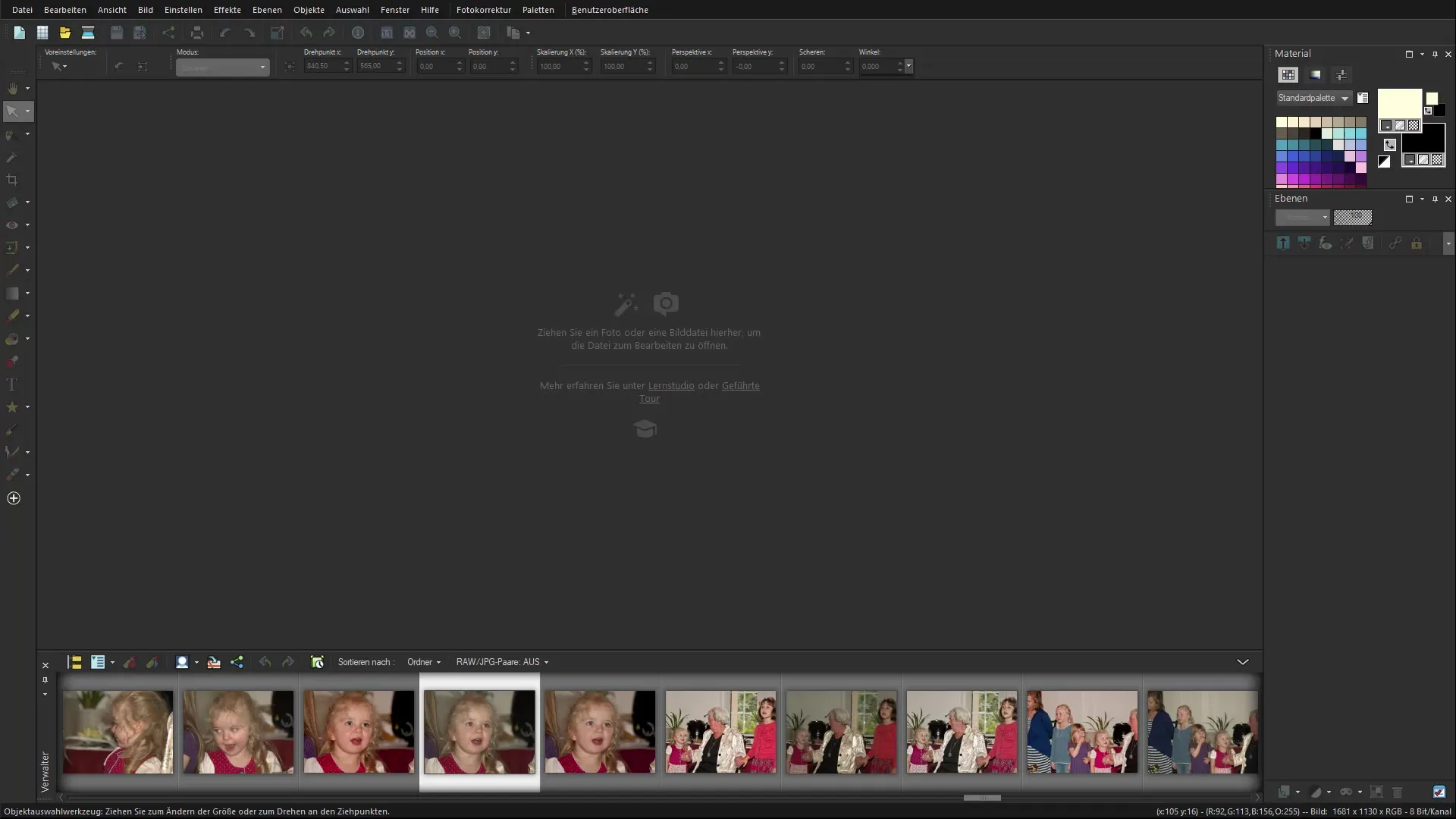
Accesarea editorului RAW al camerei
Odată ce imaginea a fost importată, editorul RAW al camerei se deschide automat. Aici ai posibilitatea de a face primele ajustări ale imaginii. Editorul oferă o interfață clară, care îți permite să schimbi rapid diverse setări.
Activarea/dezactivarea previzualizării
În editorul RAW al camerei poți activa sau dezactiva previzualizarea modificărilor. Această funcție îți arată imediat efectele ajustărilor tale asupra imaginii. Dacă activezi previzualizarea, poți vedea cum fiecare ajustare influențează imaginea.
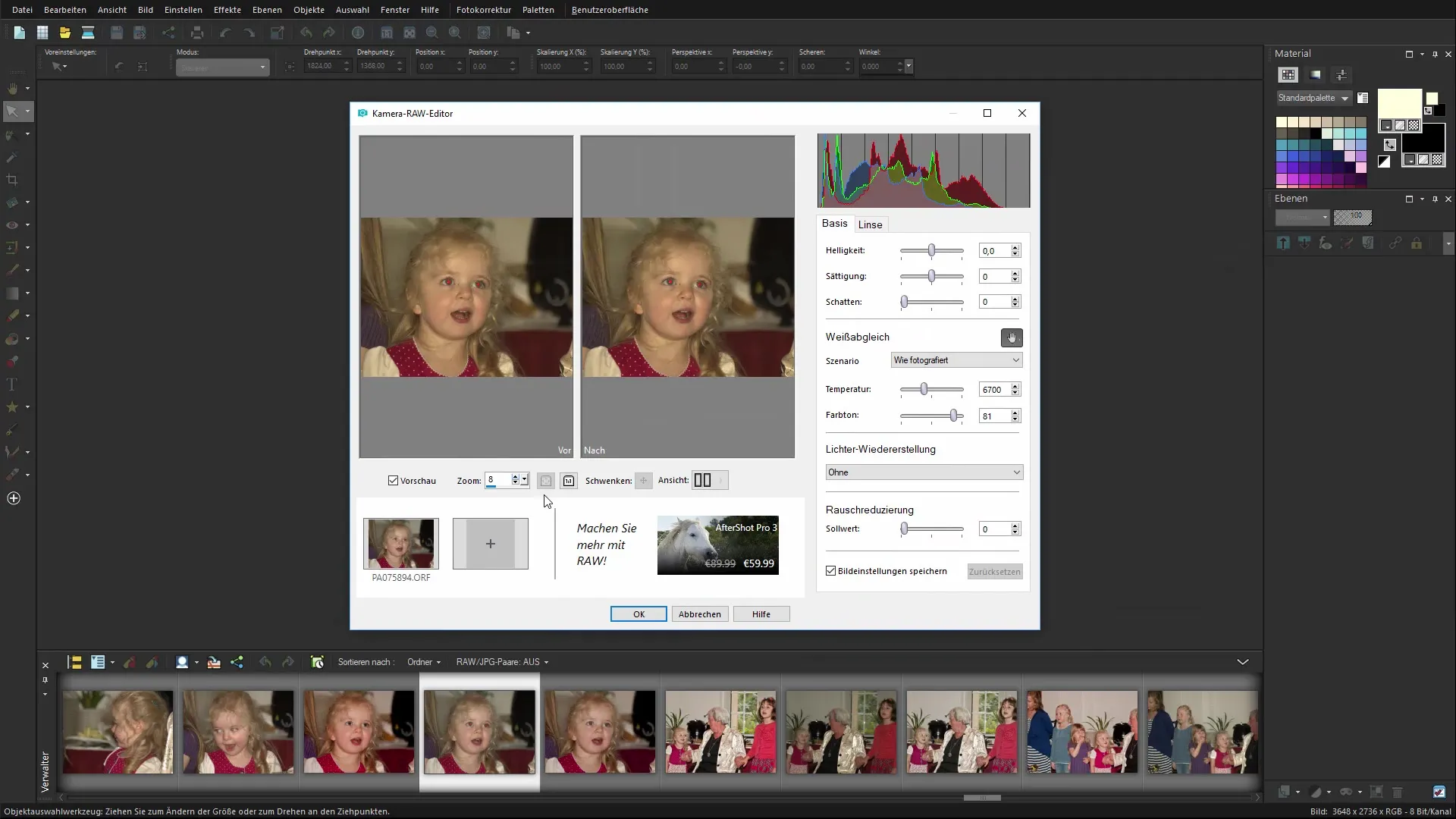
Amplificarea și ajustarea imaginii
Pentru a vedea detaliile mai bine, poți amplifica imaginea. Editorul RAW al camerei îți permite să setezi zoom-ul. Încearcă să vezi care nivel de zoom este cel mai potrivit pentru editarea ta. Ai de asemenea posibilitatea de a trece imaginea în modul de vizualizare pe tot ecranul pentru a obține o vedere mai bună.

Realizarea setărilor de culoare și lumină
În bara laterală din dreapta vei găsi diferite controle pentru luminozitate, saturație și contrast. Începe prin ajustarea luminozității pentru a lumina sau întuneca imaginea. Fii atent să nu exagerezi cu modificările. O mică schimbare poate avea deseori un impact mare.
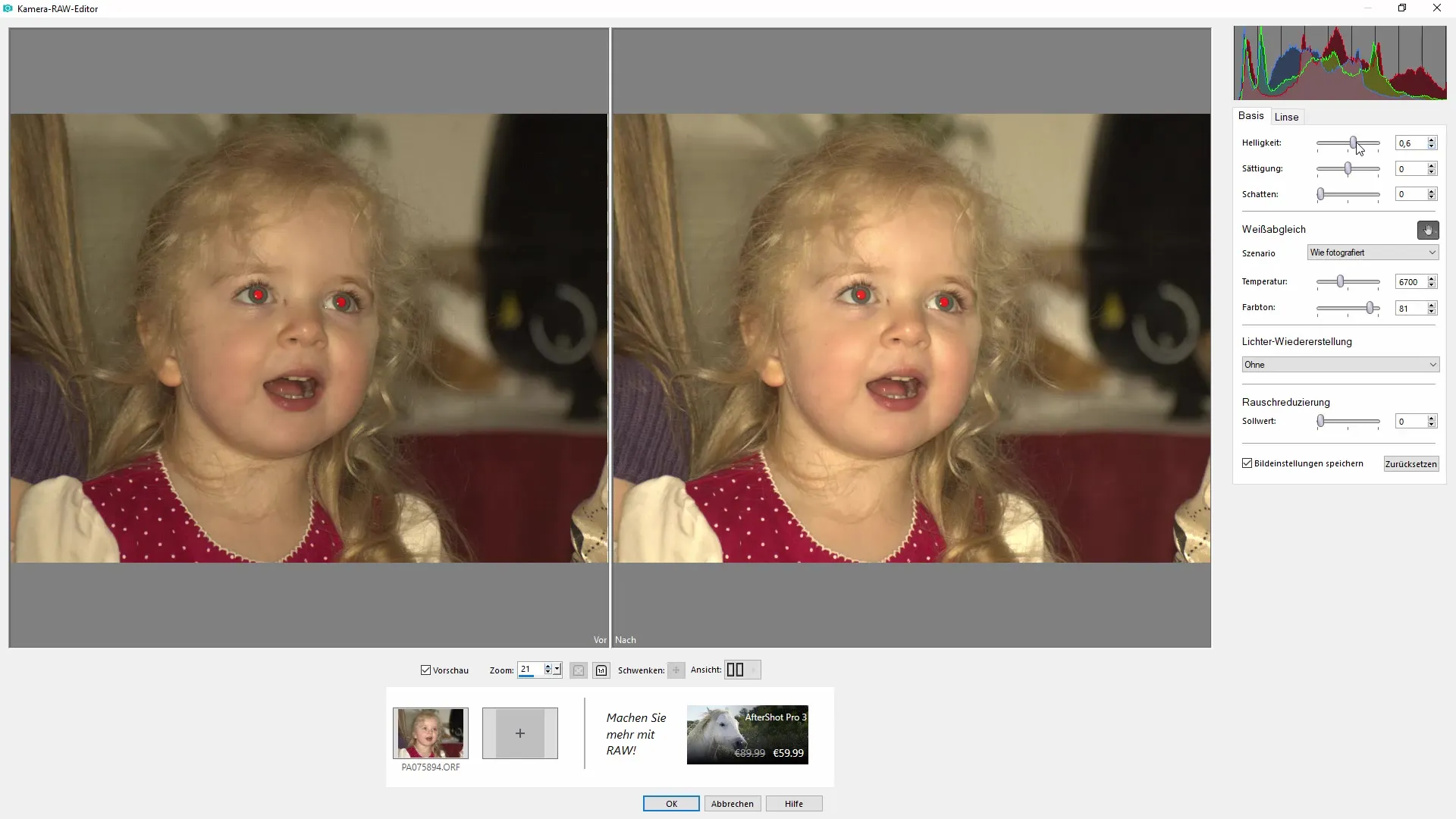
Ajustarea balansului de alb
O funcție importantă în editarea imaginii este balansul de alb. Cu acest control poți ajusta temperatura de culoare a imaginii pentru a obține o imagine de culoare mai neutră. Poți folosi setări predefinite sau ajusta manual punctul alb al imaginii pentru a optimiza culorile.
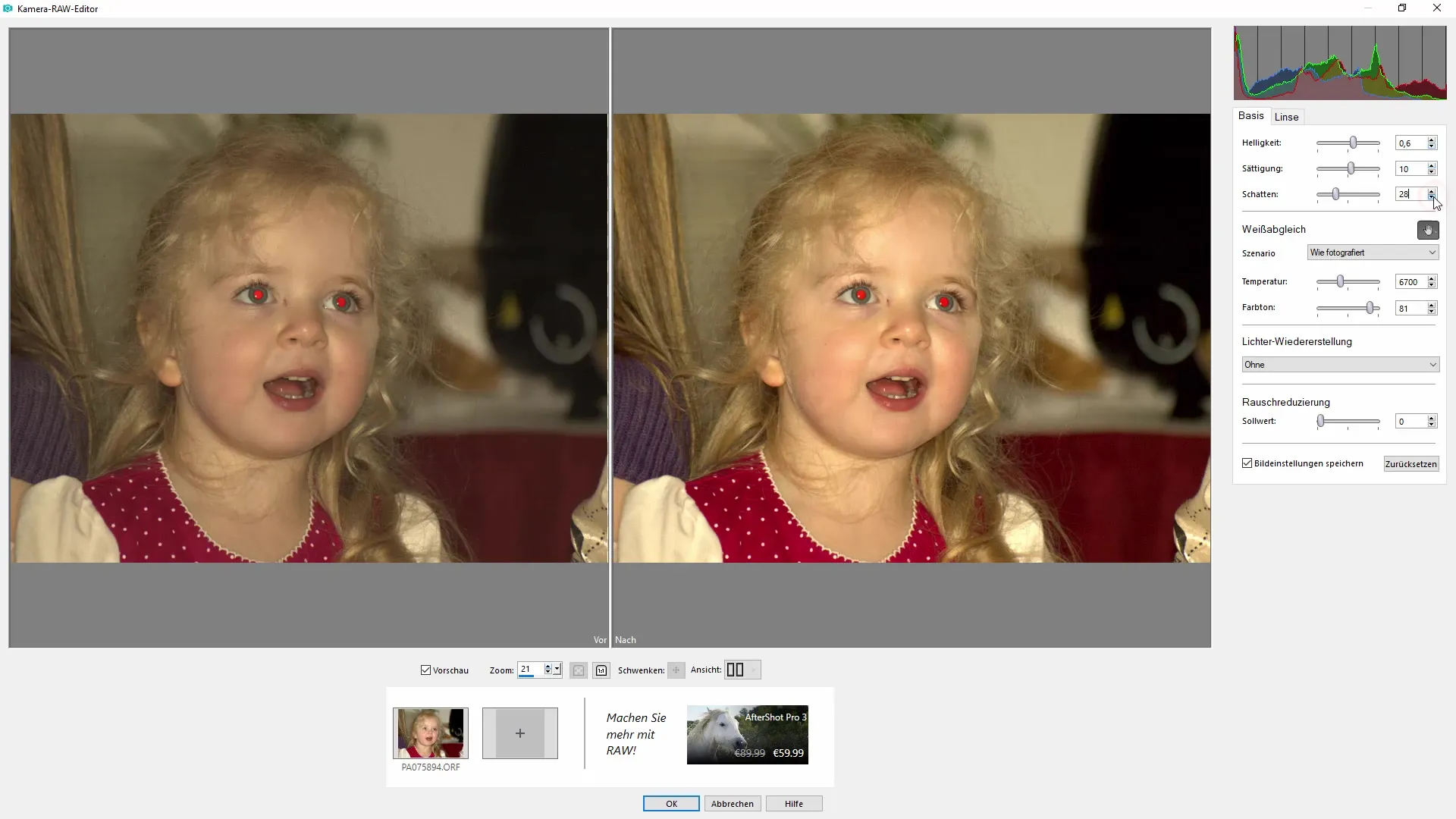
Aplicarea reducerii zgomotului
În special la fotografii, care au fost făcute în medii întunecate, zgomotul de imagine poate fi o problemă. Editorul RAW al camerei îți oferă posibilitatea de a reduce zgomotul. Folosește acest efect pentru a îmbunătăți calitatea imaginii și a evidenția detaliile clare.
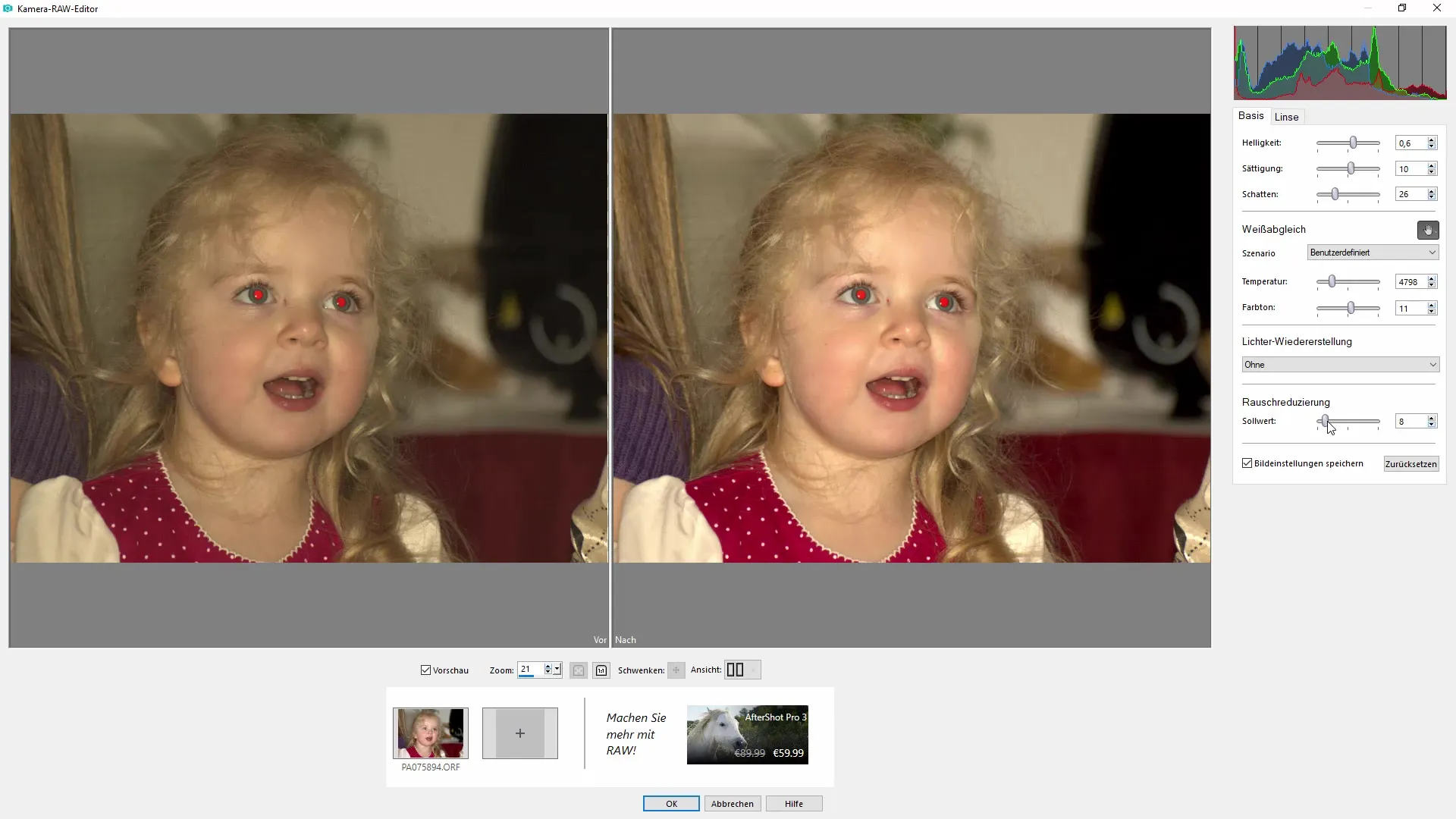
Activarea corecției de lentile
O altă funcție utilă este corecția de lentile. Dacă camera ta a generat distorsiuni în timpul fotografierii, poți compensa aceste distorsiuni aici. Alege modelul de cameră corespunzător, iar software-ul va face automat ajustările necesare pentru a corecta imaginea.
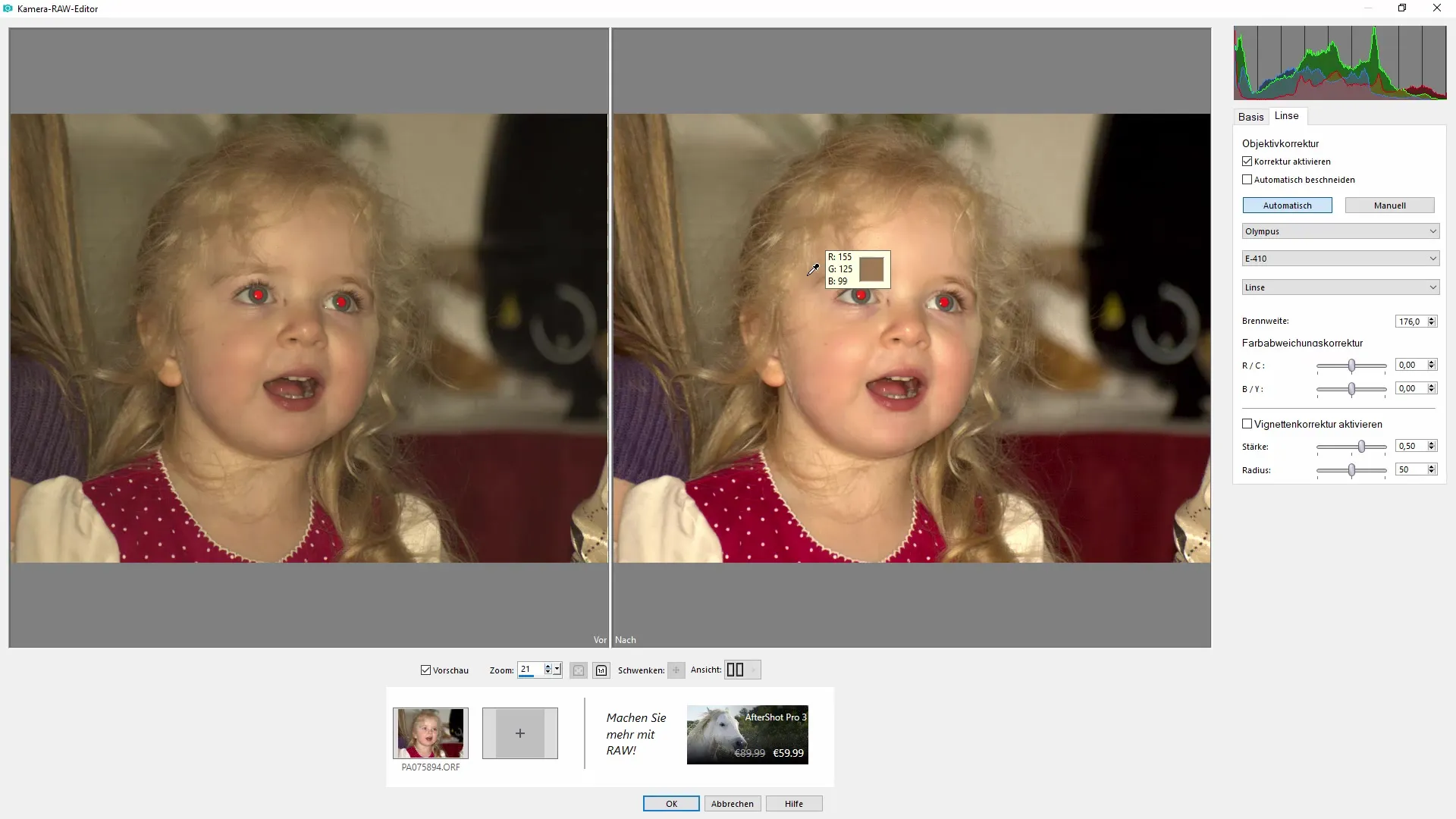
Utilizarea corecției de deviație a culorii
Pentru a evita nuanțele de culoare, poți utiliza corecția de deviație a culorii. Aici poți ajusta tonurile specifice pentru a obține o imagine de ansamblu armonioasă. Această setare poate ajuta la îmbunătățirea culorilor imaginii tale, fără a părea că a fost prea editată.
Salvarea rezultatelor și continuarea editării
Odată ce ești mulțumit de ajustările tale, apasă pe „Salvări”. Imaginea va fi deschisă acum cu modificările efectuate în PaintShop Pro. Poți acum face retușări și editări suplimentare, cum ar fi eliminarea ochilor roșii sau editarea micilor impurități din imagine.
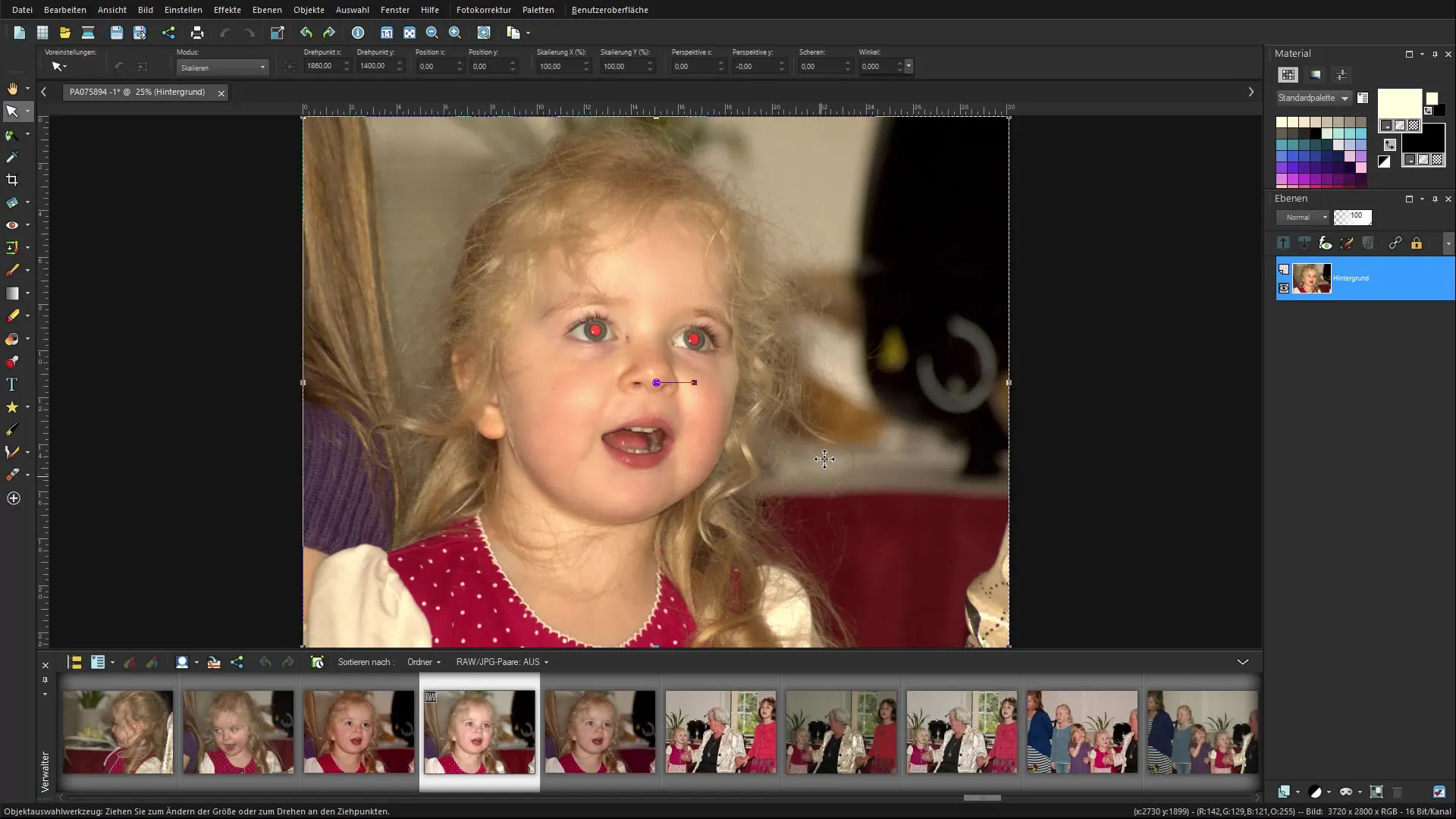
Rezumat - Corel PaintShop Pro: Editarea corectă a imaginilor RAW
Editarea imaginilor RAW în Corel PaintShop Pro este un proces care îți oferă o mulțime de libertăți creative. Folosind diferite funcții ale editorului RAW al camerei, poți îmbunătăți semnificativ imaginile tale. De la ajustările de culoare și luminozitate până la corecția de lentile – software-ul îți oferă tot ce ai nevoie pentru a-ți duce fotografia la un nivel superior.
Întrebări frecvente
Cum import imagini RAW în Corel PaintShop Pro?Poti trasa imagini RAW direct în software prin Drag & Drop sau le poți importa prin opțiunea „Fișier”.
Ce setări pot face în editorul RAW al camerei?În editorul RAW al camerei poți ajusta luminozitatea, saturația, contrastul, balansul de alb și reducerea zgomotului.
Care este avantajul corecției de lentile?Corecția de lentile ajută la eliminarea distorsiunilor din imagine, care pot apărea din cauza modelelor de cameră specifice.
Pot anula modificările?Da, în timpul editării, poți anula modificările în orice moment.
Ce ar trebui să fac dacă zgomotul de imagine este prea mare?Folosește reducerea zgomotului în editorul RAW pentru a îmbunătăți calitatea imaginii.


